
【2024】Blender(ブレンダー)のレンダリング結果が「暗い」場合の原因と対策は?
3Dモデリングソフト「Blender(ブレンダー)」は無料で手に入れらます。
3Dの入門ソフトとしてはとてもとっつきやすく優秀なソフトですが、一方で細かいトラブルやエラーへの対策が難しく、特にレンダリングのトラブルは悩みの種となります。
中でも、「レンダリング結果が暗くなってしまう」問題は多くのBlender初学者の躓きポイント。
せっかく作り上げた3Dモデルであっても、レンダリング結果が暗くなってしまうとモデルの魅力も半減してしまうもの。
そんな悩みを解決するために、この記事ではBlenderでレンダリング結果が暗くなった場合の原因と対策法について紹介いたします。
Blender(ブレンダー)のレンダリング結果が暗い場合の原因
Blender(ブレンダー)のレンダリング結果が暗くなる原因は、そのほとんどがライティング(光の操作や設定)の問題にあります。
ベースとなる考え方は現実世界のライティングと同じで、「光の強さをどのくらいにするか」「どこから光を照らすか」「どんな光を使うか」などを考える必要があります
ライト(照明)の設定や操作に問題がある
Blenderのライティングは、ライト(照明)と呼ばれるオブジェクトを用います。
英語だとランプ(Lamps)となっているため「ランプ」紹介されることもあります。
オブジェクトというとポリゴンで構成されたメッシュオブジェクトを思い浮かべますが、3D空間を照らすライトもオブジェクトの一つに数えられます。

ライトオブジェクトはメッシュやカメラのように扱えるため、操作や設定はBlenderの標準的な3Dビュー上で行います。

右のオレンジの点がライトオブジェクトです。
メッシュオブジェクトと同じ画面上で操作するため、気づかないうちにライトオブジェクトも操作してしまい、レンダリング結果が暗くなる原因になります。
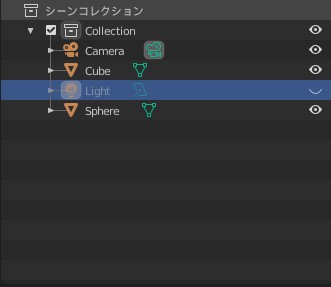
ライトオブジェクトは右上のウィンドウでも操作できます。非表示になっていると、ライトも反映されません。
このようにライトオブジェクトが反映されていないと、レンダリング結果は暗くなります。
オブジェクトの配置がおかしい
メッシュオブジェクトの配置や、カメラオブジェクトの配置の問題がレンダリング結果に影響していることがあります。
たとえば、レンダリングしたいオブジェクトとライトの間に遮蔽物となるオブジェクトがあると、遮蔽物の影の影響でレンダリング結果が暗くなることがあります。
レンダリング結果が暗い場合は、オブジェクトの配置が原因かもしれません。
レンダリングエンジンの設定の違い
Blenderで用いられているレンダリングエンジン(レンダラー)は「Eevee」「Cycles」「Workbench」があります。
端的に言うならば、レンダリングエンジンは3Dデータを画像・動画にしたときに、どのように見えるかを決めます。
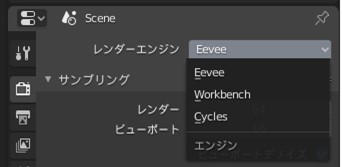
このうち、Cyclesはレンダリングが暗くなることが報告されています。
そういった事例によれば、Cyclesにおけるライトオブジェクトの性質が他のレンダリングエンジンと異なるために、レンダリング結果が暗くなってしまうようです。
Cyclesは計算時間がかかるため、3Dモデルが複雑になるとレンダリング結果が出力されるのも遅くなります。
必然的に修正にも時間がかかるため、Cyclesをメインで使う場合は高度な計算能力を持つハイスペックPCが必須と言えます。
また、レンダリングエンジンによっては、オブジェクトの数やカメラの位置などが原因となってレンダリングを暗くしてしまっていることがあります。
レンダリングエンジンの変更は、ライティングはイチから調整し直す覚悟が必要です。
使用するレンダリングエンジンは、ライティングの前に決めておくようにしましょう。
ワールドプロパティの設定がうまくいっていない
レンダリングの設定において、「ワールドプロパティ」にも注意しましょう。
ワールドプロパティには、3D空間全体の環境照明を制御する項目があります。
この設定がうまくいっていないと、レンダリング結果が暗くなります。
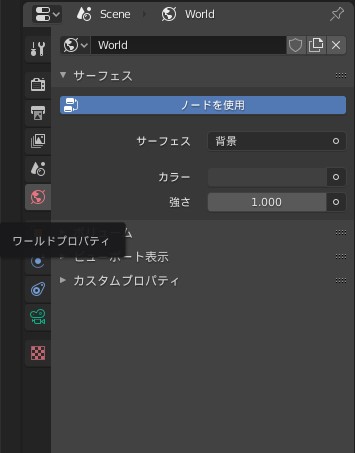
Blenderのワールドプロパティでは「カラー」はレンダリング結果の色味に影響が出ますが、初期設定ではかなり暗い色に設定されています。
レンダリング結果のシャドウ(影)部分が極端に暗い場合は、「カラー」が原因であることがあります。
Blender(ブレンダー)のレンダリング結果が暗い場合の対策
ここまでお伝えしたように、 Blender(ブレンダー)のレンダリング結果が暗くなってしまう原因のほとんどはライティングの良し悪しです。
この項目では、ライティングの設定を見直すことで、レンダリングを改善する対策法を紹介します。
ライトの種類・位置・設定を見直す
ライトの設定はレンダリング結果を最も左右します。
つまり、これが適切にできれば、思い通りのレンダリング結果に近づけます。
Blenerのライトオブジェクトは4つの種類があります。
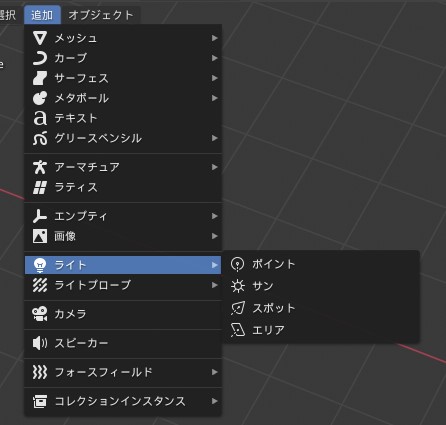
標準的なライトオブジェクトは「ポイント」です。
ポイントはいわゆる豆電球のような点光源のイメージです。
ポイントライトとオブジェクトの距離が遠くなると暗くなります。
「サン」は太陽光のようなライトです。
サンライトオブジェクトの位置に関わらず、明るさは一定です。
「スポット」はいわゆるスポットライトのような効果があります。
「エリア」はポイントライトよりも広がりをもったライトです。離れると暗くなるという性質はポイントライトと同じです。
サン以外のライトはライトの位置もレンダリング結果に反映されることを気に留めておく必要があります。
また、ライトオブジェクトを選択すると、プロパティウィンドウでライトの種類や明るさを設定できます。
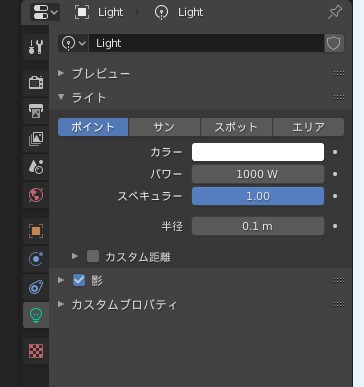
パワーの数値を変更すると明るさが変わります。
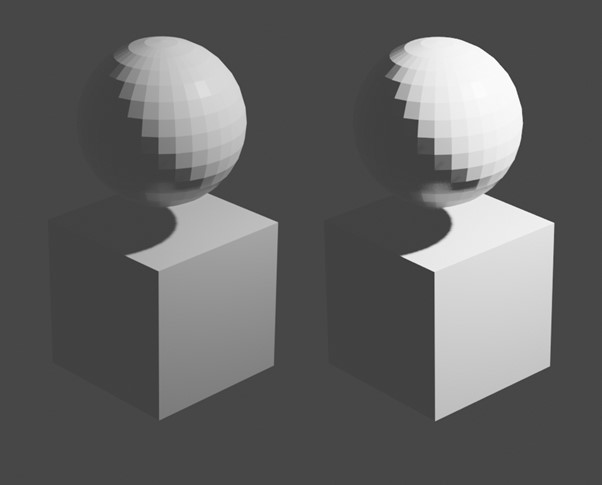
試しにポイントライトのパワーを変更してみました。左が1,000W、右が5,000Wです。
ライトのパワーが高いと、光が当たる部分が明るくなっていることがわかります。
オブジェクトの配置を確認する
オブジェクトの配置はレンダリング結果に大きく影響を与えます。
たとえば、オブジェクトとライトの間に別のオブジェクトがあれば余計な影ができます。
オブジェクトの配置によってレンダリングが暗くなる実例を紹介します。

レンダリングしたいオブジェクトとライトの間に遮蔽物(平面オブジェクト)を追加してレンダリングしてみます。
すると、このようにレンダリング結果が暗くなってしまいます。
オブジェクトの配置を調整することで、レンダリングの暗さが改善する可能性があります。
エリアライトを活用する
ライトの種類のうち、エリアライトが有効な場合もあります。
エリアライトはライトオブジェクトプロパティから変更できます。
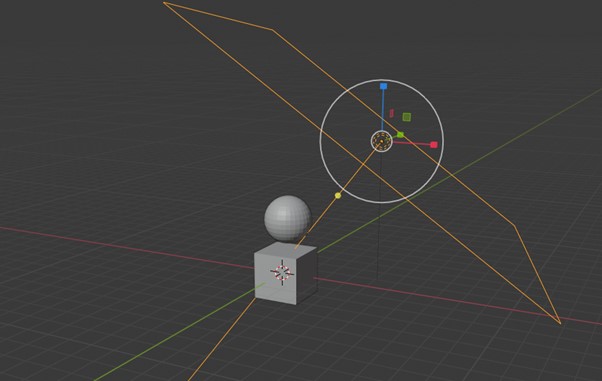
例として、ポイントライトをエリアライトに変更し、サイズを大きくしてみます。
エリアライトは、平面オブジェクトのように大きくすることができます。
小さいままだとポイントライトとあまり変わらないので、思い切り大きくしてみます。
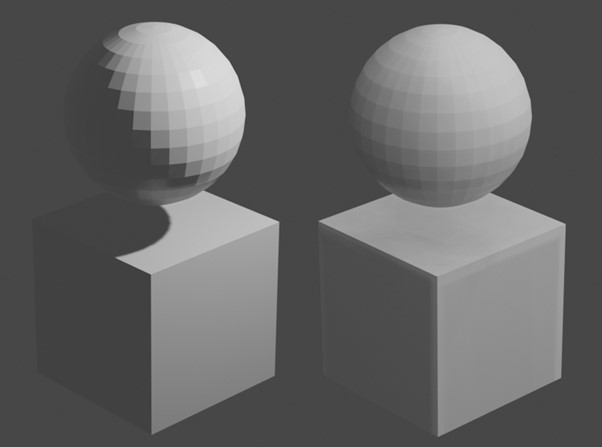
左がポイントライト、右が大きくしたエリアライトのレンダリング結果です。
このように、エリアライトを使うとライティングが柔らかい印象になります。
影部分も、エリアライトの方が明るくなっていることがわかります。
レンダリングの設定を改善する
レンダリングの設定を変更することでも暗さが改善することがあります。
特に、ワールドプロパティで設定できる「カラー」はレンダリング結果に大きく影響します。
ワールドプロパティの「カラー」は標準設定では暗い色に設定されていますので、明るい色に変更してみます。
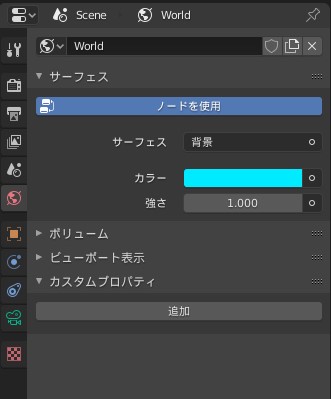
ワールドプロパティの「カラー」を水色にしてみます。
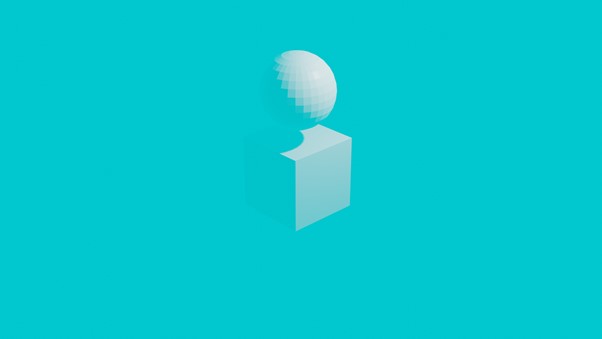
すると、レンダリング結果が水色になりました。

白色に近づけるとこのようなレンダリング結果になります。
今回のような立方体と球だけの単純なオブジェクトでは恩恵が分かりづらいですが、オブジェクトやライティングが複雑になると「カラー」の変更が大きな効力を発揮することがあります。
Blender(ブレンダー)のレンダリング作業の高速化方法
Blender(ブレンダー)のレンダリングは、複雑になればなるほど自前のPCでは計算に時間がかかります。
レンダリング結果が暗くなってしまった場合、ライティング調整をしなければなりませんが、その結果を確認するためには再びレンダリングの計算を待たなければなり、作業効率が悪化します。
レンダリング高速化のためにはPCスペックを高くするのが手っ取り早いのですが、導入には多大なコストがかかります。
レンダリングが複雑になればなるほどハイスペックなPCが必要になり、良い環境を求めだすとコストに上限はありません。
そこで、近年3Dモデルのレンダリングの新たな高速化手法として「クラウドレンダーファーム」という解決策が台頭しています。
クラウドレンダーファームを活用する
クラウドレンダーファームは、高性能なCPUやGPUを低価格で利用できるシステムです。
レンダーファームでは他のPCにレンダリング計算を割り当てることができるため、高速でレンダリング結果を得ることができます。
課金制であるためある程度の出費が必要となりますが、クラウドレンダーファームのレンダリングスピードは個人レベルのマシンよりも非常に高速です。
ある程度のコストを掛けられるのならば、選択肢の一つとして検討しても良いでしょう。
特に、大量のオブジェクトや複雑なライティングには長時間のレンダリング計算を必要とするため、レンダリングファームを使用すると作業の効率化につながります。
レンダリングにRender Pool を使うメリット

クラウドレンダーファームは国内外にさまざまあります。
中でも、Render Pool(レンダープール)は注目のレンダーファームで、クラウドベースのGPUレンダリングを実現できます。
Excalibur™という名のGPU分散処理ソリューションにより、全国各地にある1000台以上のGPUサーバーのパワーを借りて、高速なレンダリング処理を行うことができます。
また、Render Poolを運営するモ当社ルゲンロット株式会社は日本の会社であり、CPU・Ryzen™やグラフィックカード・Radeon™で有名なAMD(アドバンスト・マイクロ・デバイセズ)から技術提供を受けています。
世界最高レベルの環境がそろっていることから、他のレンダーファームよりも高いサービス性があります。

Render Poolはコスト面でも優秀です。
BlenderのCycles基準で、1分あたり約6円でAMD Radeon™ RX Vega56クラスのGPUを使用できます。
AMD Radeon™ RX Vega56はゲーミングPCでも用いられている高性能GPUですので、この価格で利用できる計算資源としては破格の安さと言えます。
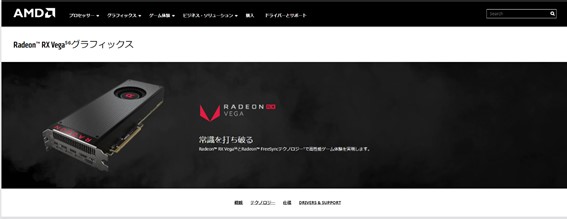
画像引用元:AMD
まとめ
Blender(ブレンダー)のレンダリングが暗くなる原因は、主にライティングの操作や設定に問題があります。
3Dビューではわかりにくいことも多いので、レンダリング結果と比較しながら、ベストな明るさやオブジェクトの配置を見極めることが必要です。